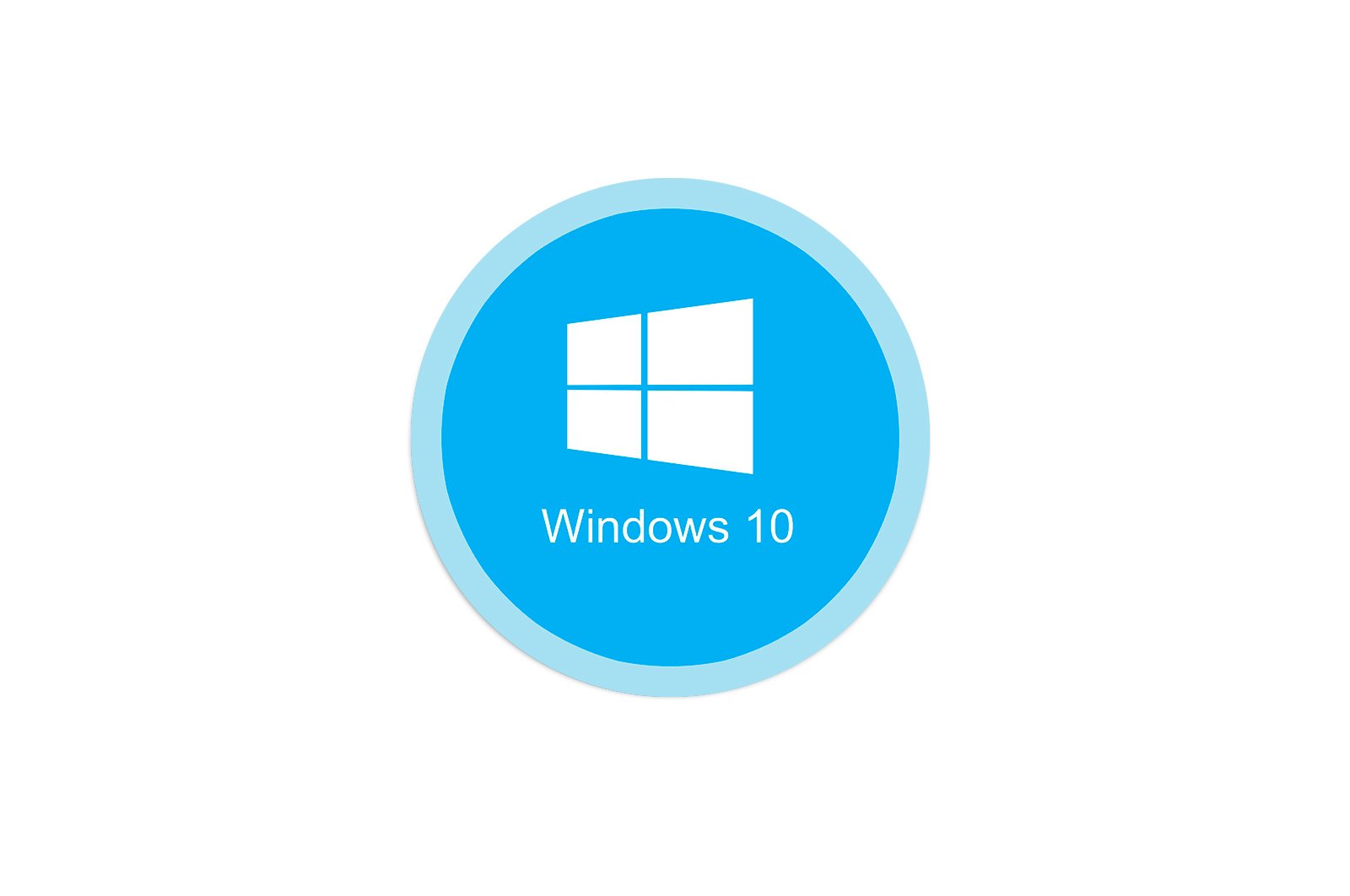
Windows 10 -da ekranni blokirovka qiling haqida malumot
La Windows 10 da ekranni qulflash bu tizimning vizual komponenti bo’lib, u aslida kirish ekranining o’ziga xos kengaytmasi bo’lib, yanada jozibali operatsion tizimni amalga oshirish uchun ishlatiladi.
Qulflangan ekran va operatsion tizimga kirish oynasi o’rtasida farq bor. Birinchi kontseptsiya hech qanday muhim funktsiyaga ega emas va faqat rasmlar, bildirishnomalar, ob -havo va reklamalarni ko’rsatishga xizmat qiladi, ikkinchisi esa parolni kiritish va foydalanuvchiga qo’shimcha ruxsat berish uchun ishlatiladi. Ushbu ma’lumotlarga asoslanib, blokirovka qilinadigan ekran OS funksiyasini buzmasdan o’chirilishi mumkin.
Windows 10 -da qulflangan ekranni o’chirish variantlari
Ekran qulfini olib tashlashning bir necha yo’li mavjud Windows 10 operatsion tizimning o’rnatilgan vositalaridan foydalanish. Keling, ularning har birini batafsil ko’rib chiqaylik.
1-usul: Ro’yxatdan o’tish kitoblari muharriri
-
- Elementni bosing «Boshlanish» sichqonchaning o’ng tugmasi (RMB) bilan bosing va keyin bosing «Yugur» .
- Kirish
regedit.exesatrda bosing va bosing «Qabul qilmoq» . - Joylashgan ro’yxatga olish bo’limiga o’ting HKEY_LOCAL_MACHINE-> Dasturiy ta’minot . Keyin tanlang Microsoft-Windows va keyin boring CurrentVersion-> Autentifikatsiya . Oxir -oqibat, u ichida bo’lishi kerak LogonUI-> SessionData
- Ni o’rnating parametr «AllowLockScreen» at 0. Buning uchun ushbu parametrni tanlang va ustiga o’ng tugmasini bosing. Keyin elementni tanlang «O’zgartirish» ushbu bo’limning kontekst menyusidan. Ustunda «Qiymat» 0 kiriting va tugmasini bosing tugma «OK» .
Agar siz ushbu qadamlarni bajarsangiz, siz qulflangan ekrandan chiqasiz. Afsuski, faqat faol sessiya uchun. Bu shuni anglatadiki, keyingi kirishdan keyin u yana paydo bo’ladi. Vazifalar jadvalida qo’shimcha vazifa yaratish orqali siz bu muammodan xalos bo’lishingiz mumkin.
2 -usul: gpedit.msc -ni o’rnating
Agar sizda Windows 10 ning Home nashri bo’lmasa, ekran qulfini quyidagi usul bilan olib tashlashingiz mumkin.
- Kombinatsiyani bosing «Win + R» va derazada «Yugur», satr yozish
gpedit.msckerakli plaginni ishga tushirish uchun. - Filialda «Uskuna konfiguratsiyasi», elementni tanlang «Ma’muriy shablonlar» va keyin «Boshqaruv paneli» . Nihoyat, ustiga bosing Moslashtirish .
- Elementni ikki marta bosing «Bloklangan ekran ko’rsatilishini oldini olish» .
- Qiymatni belgilang «Faollashtirilgan» va ustiga bosing «Qabul qilmoq» .
3 -usul: katalog nomini o’zgartiring
Ehtimol, bu qutulishning eng oddiy usuli ekran qulfi, chunki u foydalanuvchidan bitta amalni bajarishni talab qiladi: katalog nomini o’zgartiring.
- Boshlang «Tadqiqotchi» va yo’lni yozing
C:WindowsSystemApps. - Katalogni qidiring «Microsoft.LockApp_cw5n1h2txyewy» va uning nomini o’zgartiring (bu operatsiyani bajarish uchun sizga administrator huquqlari kerak).
Shunday qilib, siz ekran qulfini olib tashlashingiz mumkin va u bilan kompyuter ishining ushbu bosqichida paydo bo’lishi mumkin bo’lgan bezovta qiluvchi reklamalar.
Texnologiyalar, Windows 10
Windows 10 -da ekranni blokirovka qiling